كيفية إفراغ ملفات سلة المهملات على نظام Android
نشرت: 2021-03-05بينما تأتي أجهزة Android الأحدث مزودة بسعة تخزين متزايدة باستمرار ، فإن هذا لا يعني أنه من المستحيل ملء جهازك بالقمامة. التنزيلات المنسية منذ فترة طويلة ، وملفات ذاكرة التخزين المؤقت الفاسدة ، والصور المكررة - هناك جميع أنواع ملفات المهملات على جهاز Android الخاص بك والتي ، بدون صيانة دورية ، يمكن أن تبدأ في ملء مساحة التخزين الخاصة بك.
لحسن الحظ ، هناك عدة طرق يمكنك من خلالها إزالة هذه الملفات ومسح مساحة التخزين للتطبيقات والملفات المهمة. إذا كنت تريد معرفة كيفية إفراغ ملفات المهملات على Android ، فإليك ما عليك القيام به.
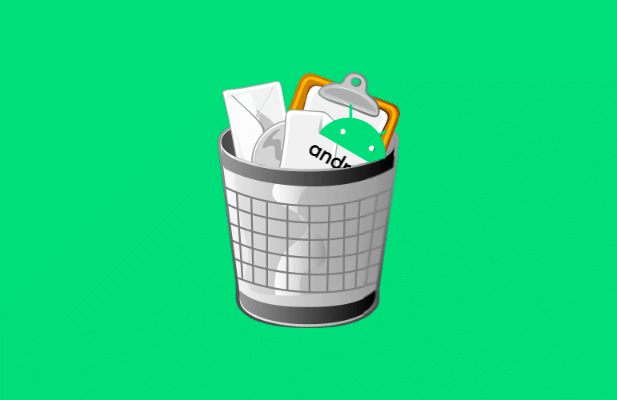
مسح ملفات ذاكرة التخزين المؤقت للتطبيق على Android
نظرًا لأنك تقوم بتشغيل التطبيقات على جهاز Android الخاص بك ، فإنهم يقومون ببناء ملفات ذاكرة التخزين المؤقت. هذه ملفات مؤقتة تستخدمها التطبيقات في الخلفية. بمرور الوقت ، تنمو هذه الملفات وتنمو في الحجم ، لا سيما في متصفحات الويب وتطبيقات الوسائط الاجتماعية والتطبيقات الأخرى ذات الاتصال بالإنترنت.
يمكن أن يؤدي مسح هذه الملفات إلى استعادة قدر كبير من مساحة التخزين المستخدمة. لن يمنع التطبيقات من العمل ، ولكن قد تحتاج إلى تسجيل الدخول مرة أخرى إلى بعضها.
- لمسح ملفات ذاكرة التخزين المؤقت للتطبيق ، افتح قائمة الإعدادات لجهازك. يمكنك القيام بذلك عن طريق التمرير لأسفل في درج الإشعارات وتحديد خيار الإعدادات .
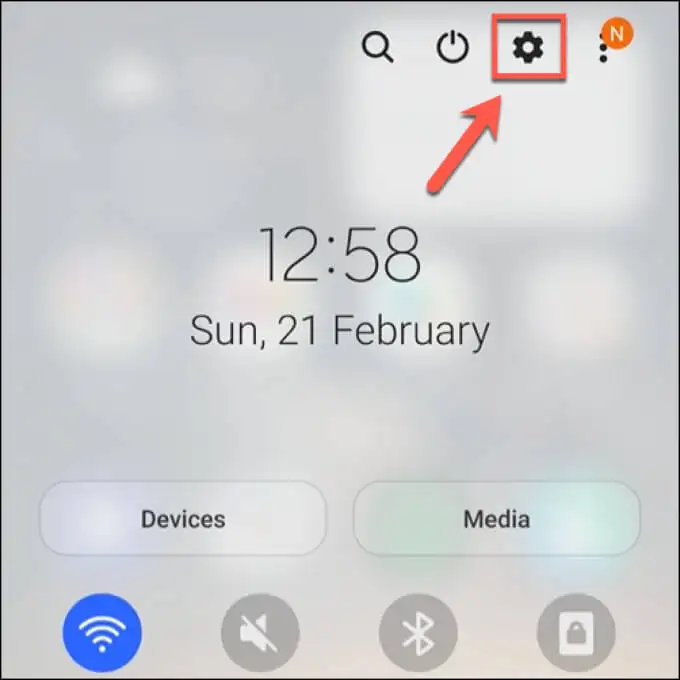
- تختلف قائمة الإعدادات لأجهزة Android ، اعتمادًا على الشركة المصنعة للجهاز وإصدار Android. حدد خيار التطبيقات من القائمة لعرض التطبيقات المثبتة.
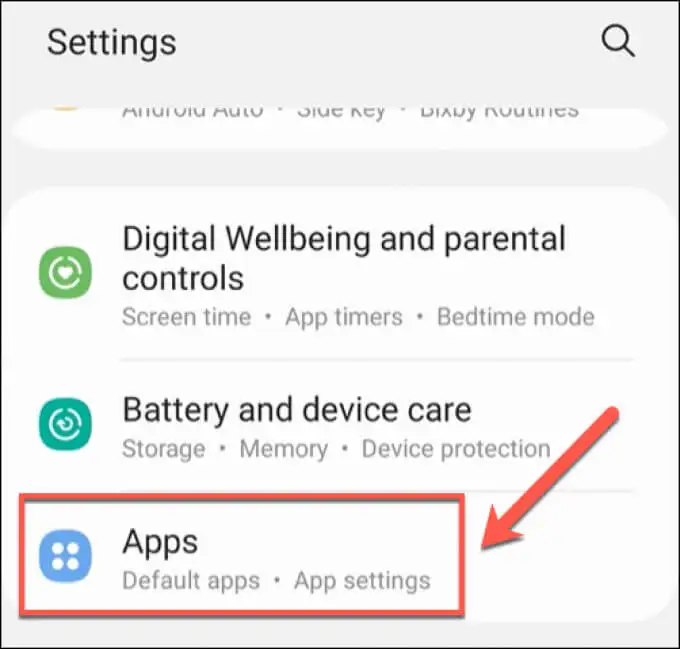
- في قائمة التطبيقات ، سترى قائمة بالتطبيقات المثبتة. ومع ذلك ، قد تحتاج بعض إصدارات Android إلى النقر فوق التطبيقات المثبتة لعرض هذه القائمة. لمسح ملفات ذاكرة التخزين المؤقت من تطبيقات معينة ، حدد التطبيق في القائمة.
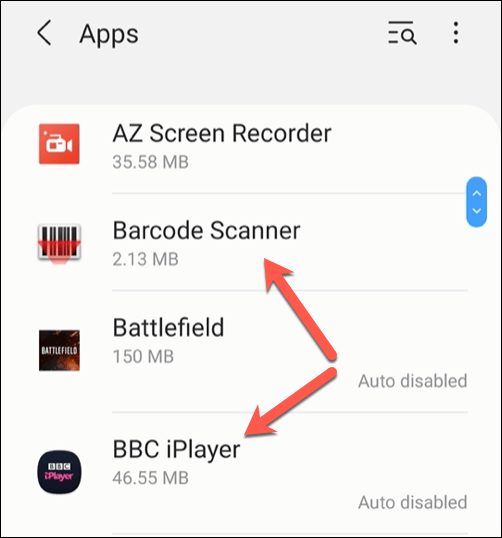
- في قائمة معلومات التطبيق لهذا التطبيق ، حدد خيار التخزين .
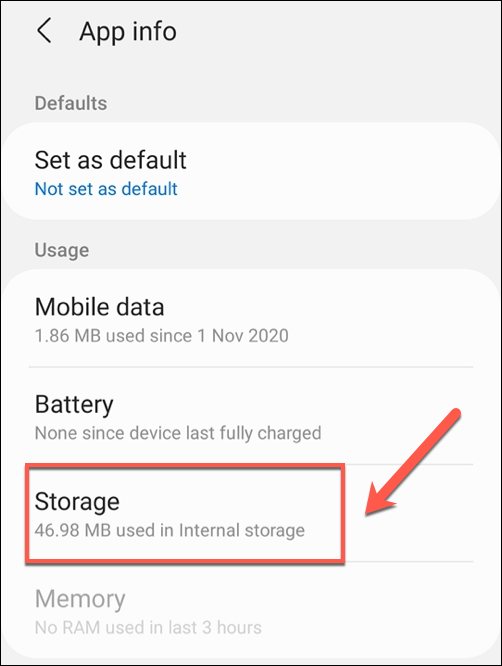
- في قائمة التخزين ، حدد زر مسح ذاكرة التخزين المؤقت في الأسفل. سيؤدي هذا إلى إفراغ جميع ملفات ذاكرة التخزين المؤقت لهذا التطبيق.
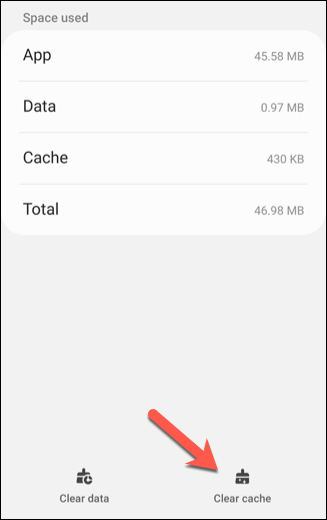
إذا كنت تواجه مشكلة في مسح أي ملفات ذاكرة التخزين المؤقت للتطبيق ، فيمكنك أيضًا مسح جميع ذاكرة التخزين المؤقت للتطبيقات المثبتة باستخدام قائمة الاسترداد في Android. ومع ذلك ، لا يُنصح بهذا الأمر بالنسبة لمعظم المستخدمين ، حيث أن خطر اختراق جهازك وتركه غير قابل للاستخدام مرتفع للغاية.
إذا ثبت أن ذاكرة التخزين المؤقت للتطبيق أصبحت فارغة ، فإن أفضل ما يمكنك فعله هو إزالة التطبيق وإعادة تثبيته ، حيث سيؤدي ذلك إلى إفراغ ملفات ذاكرة التخزين المؤقت في العملية.
حذف الملفات التي تم تنزيلها باستخدام ملفات جوجل
كم منا يكلف نفسه عناء حذف الملفات التي نقوم بتنزيلها؟ قد يكون معدل النجاح على جهاز كمبيوتر سطح المكتب أو جهاز Mac أعلى ، ولكن ربما يكون أقل بالنسبة للهواتف الذكية والأجهزة اللوحية الخاصة بنا. ومع ذلك ، يمكن أن يؤدي حذف التنزيلات على Android إلى إزالة عدد من الملفات المنسية منذ فترة طويلة وإخلاء مساحة لمزيد من الصور والمستندات المهمة.
- افتح تطبيق مدير الملفات في تطبيقك ، أو ثبّت Google Files من متجر Google Play وافتح هذا التطبيق بدلاً من ذلك. قد تحتاج إلى منح ملفات Google إذنًا للوصول إلى ملفاتك عند فتحها لأول مرة.
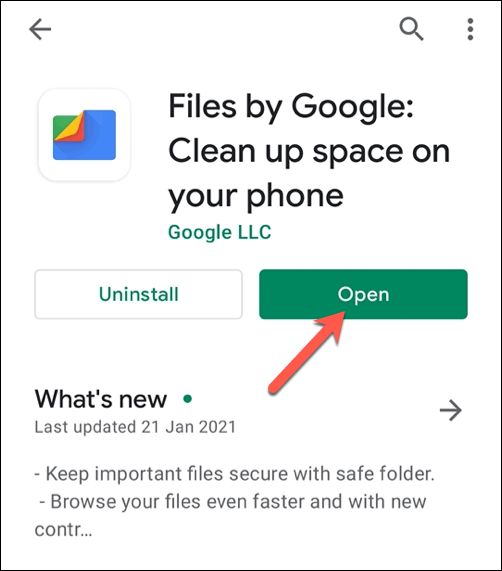
- في تطبيق الملفات ، حدد تصفح> التنزيلات . في قائمة التنزيلات ، سترى قائمة بجميع الملفات التي تم تنزيلها على جهازك. لتحديدهم جميعًا ، حدد رمز قائمة النقاط الثلاث في الجزء العلوي الأيمن ، ثم اختر خيار تحديد الكل .
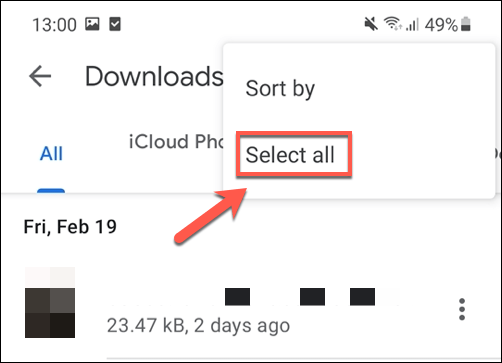
- مع تحديد جميع الملفات في قائمة التنزيلات ، حدد رمز الحذف في الجزء العلوي الأيسر.
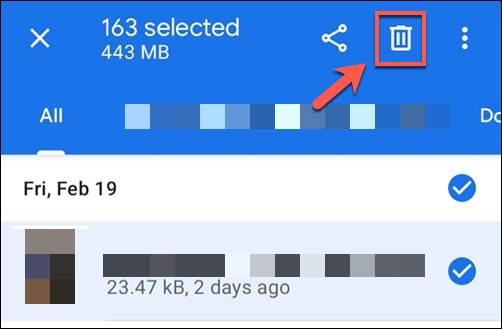
- سيطلب منك تطبيق الملفات تأكيد اختيارك. حدد حذف للقيام بذلك وإزالة جميع الملفات.
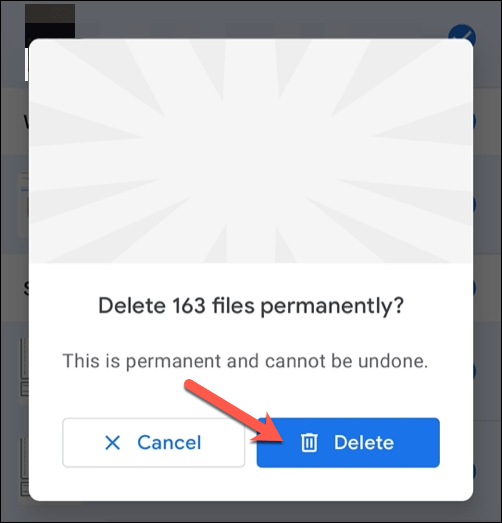
بمجرد تأكيد الحذف ، ستتم إزالة جميع الملفات الموجودة في مجلد التنزيل بجهازك. ستحتاج إلى تكرار هذه الخطوات لتفريغ ملفات المهملات على جهاز Android على فترات منتظمة للتأكد من أنك لا تملأ مساحة التخزين لديك بملفات التنزيل المنسية.

مسح الملفات المؤقتة باستخدام ملفات جوجل
كانت تطبيقات "تنظيف" Android شائعة في الأيام الأولى لنظام تشغيل Google. بينما شكك البعض في فائدتها ، أجبر مزيج من الأجهزة منخفضة الطاقة وسعات التخزين الصغيرة والأنظمة الأقل تحسينًا المستخدمين على محاولة وإيجاد طرق لمسح نظامهم من الملفات غير المرغوب فيها وتحرير الذاكرة النشطة.
لا نوصي بالضرورة بأي من هذه التطبيقات اليوم ، ولكن إذا كنت قلقًا بشأن هذه الملفات غير المرغوب فيها على جهاز Android الخاص بك ، فيمكنك استخدام تطبيق الملفات الخاص بـ Google لإزالتها من أجلك.
- ستحتاج إلى تثبيت ملفات Google أولاً إذا لم تكن قد قمت بذلك بالفعل ، بالإضافة إلى تزويدها بالأذونات اللازمة للوصول إلى ملفاتك عند تشغيلها لأول مرة. بمجرد فتحه ، حدد علامة التبويب " تنظيف " (إذا لم تكن مرئية بالفعل) ، ثم حدد الخيار " تنظيف " في بطاقة "الملفات غير المرغوب فيها" في الجزء العلوي.
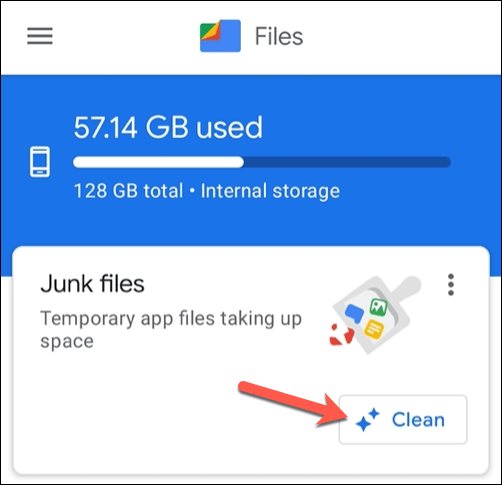
- ستطلب منك الملفات إذنًا لتنظيف جهازك من بعض الملفات المؤقتة. حدد مسح للقيام بذلك.
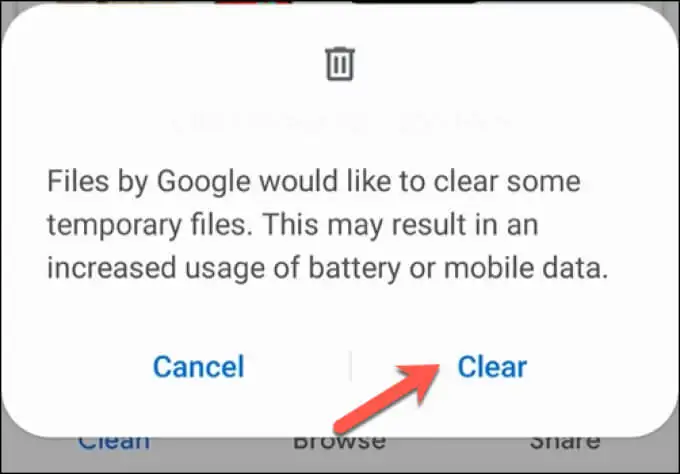
مع مسح هذه الملفات ، ستتم استعادة مساحة التخزين التي تشغلها ملفات المهملات المؤقتة على Android لتستخدمها في مكان آخر.
مسح ذاكرة التخزين المؤقت للمتصفح في Google Chrome على Android
يعد متصفح الويب أحد أكبر مصادر ملفات المهملات غير الضرورية على جهاز Android. يخزن Chrome ، وهو المتصفح الافتراضي للعديد من مستخدمي Android ، ملفات ذاكرة التخزين المؤقت للمواقع التي تزورها للمساعدة في تحميلها بشكل أسرع في الزيارات المستقبلية وتقليل استخدام البيانات.
يمكنك استخدام الخطوات المذكورة أعلاه لمسح ملفات ذاكرة التخزين المؤقت لتطبيق Chrome مباشرةً ، ولكن هذا قد يتسبب في فقد بعض الإعدادات وتغييرات التخصيص. بدلاً من محاولة ذلك ، يمكنك استخدام نظام إزالة المهملات الخاص بـ Chrome لمسح ملفات ذاكرة التخزين المؤقت غير الضرورية.
- للقيام بذلك ، افتح Google Chrome على جهاز Android الخاص بك ، ثم حدد رمز القائمة المكون من ثلاث نقاط في أعلى اليمين. من القائمة المنسدلة ، حدد خيار الإعدادات .
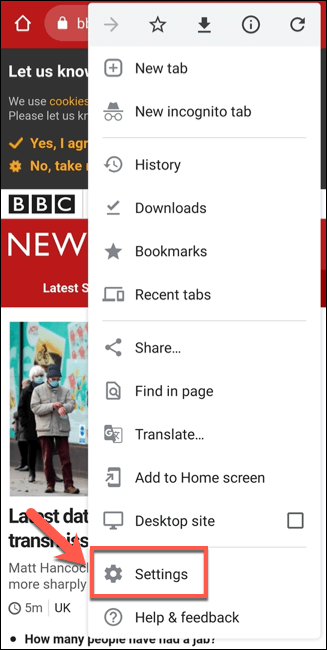
- في قائمة الإعدادات ، حدد خيار إعدادات الموقع .
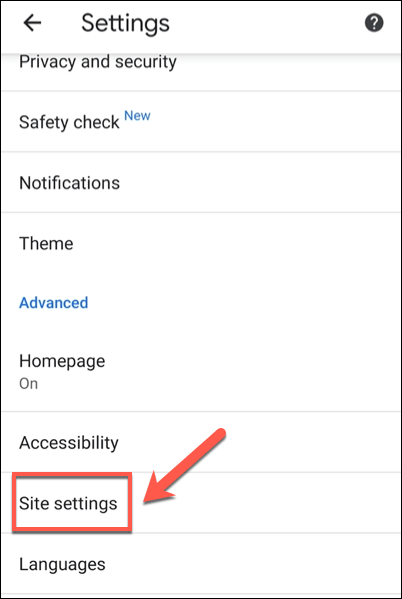
- في قائمة إعدادات الموقع ، حدد خيار البيانات المخزنة .
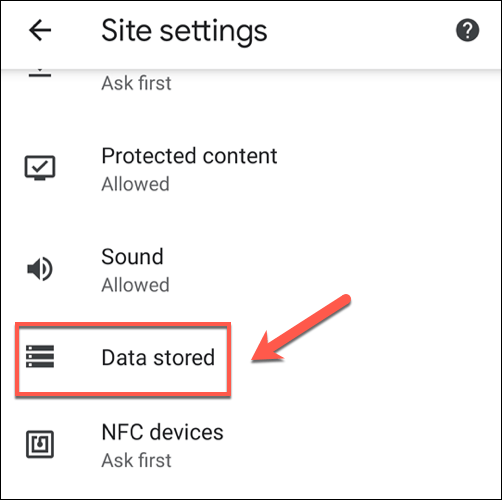
- سترى قائمة بالبيانات المخزنة لكل موقع فردي قمت بزيارته في قائمة البيانات المخزنة . لمسح هذه البيانات ، حدد زر مسح كل البيانات أسفل القائمة.
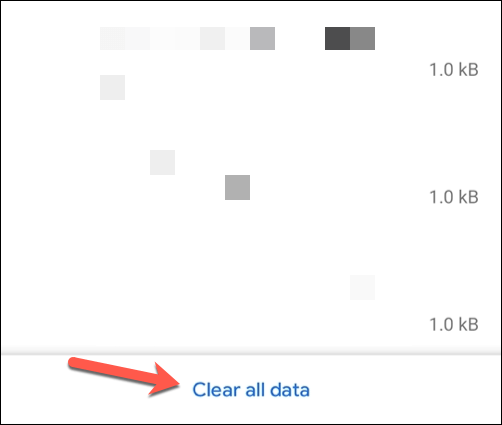
- سيطلب منك Chrome تأكيد رغبتك في مسح ملفات ذاكرة التخزين المؤقت. حدد مسح للقيام بذلك.
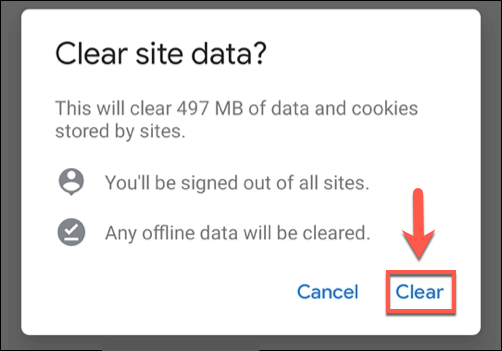
مع إزالة بيانات المتصفح ، سينخفض استخدام التخزين في Chrome بشكل ملحوظ. ستحتاج إلى تكرار هذه الخطوات بانتظام لضمان عدم زيادة استخدام مساحة التخزين في Chrome كثيرًا في المستقبل.
صيانة أجهزة Android الخاصة بك
يجب أن تساعدك الخطوات المذكورة أعلاه في تفريغ ملفات المهملات على Android. بمجرد مسح ملفات المهملات غير المرغوب فيها ، ستحتاج ، مع ذلك ، إلى مواكبة الصيانة الدورية للتأكد من أنك لن تواجه مشاكل لاحقًا. على سبيل المثال ، يمكنك البدء في نقل بعض التطبيقات إلى وحدة تخزين خارجية أو تخزين بعض ملفاتك في السحابة بدلاً من ذلك.
من الجيد تفريغ ملفات المهملات على Android بانتظام ، ولكنها ليست علاجًا معجزة لهاتف ذكي أو جهاز لوحي بطيء. إذا حان وقت الترقية ، يمكنك نقل بياناتك إلى جهاز Android الجديد بسهولة. يمكنك أيضًا الانتقال من Android إلى iPhone ، على الرغم من أن هذه العملية ستستغرق وقتًا أطول قليلاً حتى تكتمل.
